Modulet Kassekladde indeholder flere automatiserede rutiner, blandt andet ved momsbehandling og registrering af betalinger. På denne side beskrives den simpleste form for bogføring.
I den øverste del af vinduet ser du linjerne på det bilag, du fører i øjeblikket. I den nederste del af vinduet ser du en oversigt over tidligere førte bilag. Hvis du vælger Skjul posteringer øverst i vinduet skjules den nederste del.
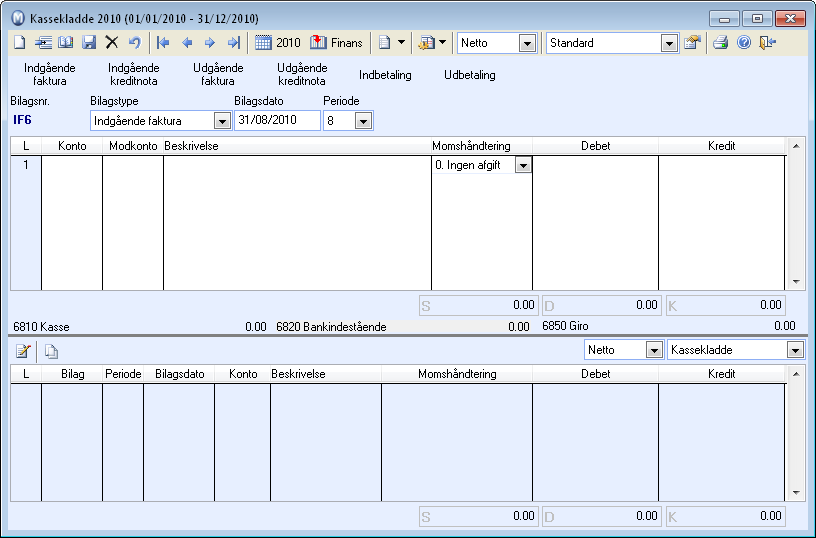
![]() Tips! Du kan forenkle kassekladden
ved hjælp af afkrydsningsboksene under Fokus
i fanebladet Kolonner i brugerindstillingerne
for kassekladde. Disse giver dig mulighed for at bestemme, hvor markøren
skal flytte sig hen, når du klikker på [ENTER].
Konfigurerer du dette i henhold til den bruger, som normalt er i din virksomhed,
vil du kunne spare mange tastetryk i kassekladden.
Tips! Du kan forenkle kassekladden
ved hjælp af afkrydsningsboksene under Fokus
i fanebladet Kolonner i brugerindstillingerne
for kassekladde. Disse giver dig mulighed for at bestemme, hvor markøren
skal flytte sig hen, når du klikker på [ENTER].
Konfigurerer du dette i henhold til den bruger, som normalt er i din virksomhed,
vil du kunne spare mange tastetryk i kassekladden.
![]() Tips! For at effektivisere registreringen
af bilag i Kassekladden bør du lære de forskellige genvejstaster at kende.
Tips! For at effektivisere registreringen
af bilag i Kassekladden bør du lære de forskellige genvejstaster at kende.
Sådan registrerer du bilag i Kassekladde
I dette eksempel bliver der taget udgangspunkt i, at kassekladden er konfigureret med den forhåndsdefinerede opsætning Normal. Dette velges i fanebladet Standard i brugerindstillingerne for kassekladden.
- Vælg Vis, Regnskab og klik Kassekladde.
-
 Klik Ny. Alternativt
kan du trykke [Ctrl] + [N]
på tastaturet.
Klik Ny. Alternativt
kan du trykke [Ctrl] + [N]
på tastaturet. - Vælg Bilagstype,
Bilagsdato og Periode
for bilaget.
Du kan ændre bilagstype ved at taste [/] eller [*] på tastaturet. - Indtast kontonummeret, du skal føre bilag på, i kolonnen
Konto.
Du kan evt. hente kontoplanen ved at taste [-] og vælge konto herfra. - Indtast eventuelt Modkonto.
Modkonto: Brug af modkonto gør bogføringen hurtigere. Modkonto er den konto, som bilagslinjen skal føres mod. Denne konto vil automatisk modposteres med det beløb, som føres på den første konto. Hvis du ønsker at bogføre bilagslinjerne en og en manuelt, kan du skjule denne kolonne via brugerindstillingerne for Kassekladde. - Tryk [ENTER]. Markøren flyttes nu til Debet eller Kredit afhængigt af, hvad der er standard for kontoen. (Dette angives som en indstilling i Kontoplanen).
- Indtast beløb og tryk [ENTER]. Har du opført Modkonto, vil en ny linje også oprettes, med tilsvarende beløb. Hvis en af kontiene er konfigureret med en Momskode, vil beløbet også fordele sig mellem den aktuelle momskonto og modkonto.
-
 Klik Indsæt posteringslinje
for at tilføje en linje på bilaget.
Klik Indsæt posteringslinje
for at tilføje en linje på bilaget. - Klik Ny eller tryk [+], hvis du ønsker at registrere et nyt bilag.
- Gentag punkterne ovenfor til alle bilag er registreret.
-
 Overfør bilagene til Finans, eller lad bilagene blive liggende gemt i
Kassekladde.
Overfør bilagene til Finans, eller lad bilagene blive liggende gemt i
Kassekladde.
![]() Du har nu registreret bilag i Kassekladden.
Du har nu registreret bilag i Kassekladden.
![]() Valuta: Posterer du med valuta i kassekladden,
bør du vælge at vise Valutakode
i kassekladden. Det gør du i fanebladet Kolonner
i brugerindstillingerne for kassekladde.
Valuta: Posterer du med valuta i kassekladden,
bør du vælge at vise Valutakode
i kassekladden. Det gør du i fanebladet Kolonner
i brugerindstillingerne for kassekladde.
Se også:
Hvordan overføres bilag til Finans?